Wanneer u met Safari of andere browsers op de computer door de webpagina bladert, moet u gewend raken aan het gemak dat bladwijzers u bieden: een bepaalde website bezoeken zonder het siteadres in te voeren. Het zal echter behoorlijk lastig zijn wanneer u naar een nieuwe computer overschakelt, maar u wilt doorgaan met het bekijken van de website die u gebruikte om toegang te krijgen.
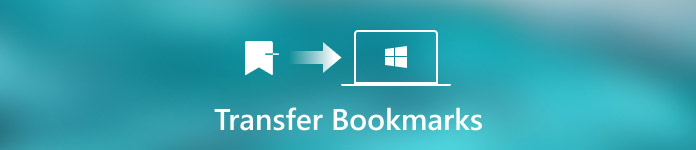
Gelukkig is deze passage gericht op discussiëren hoe u bladwijzers van de ene naar de andere computer kunt overbrengen, zodat u niet hoeft te zoeken op de website die u hebt bekeken. Afhankelijk van de browsers worden drie verschillende oplossingen weergegeven en kunt u een geschikte oplossing kiezen om uw probleem op te lossen. Blijf lezen en leer meer informatie.
- Deel 1: verplaats bladwijzer naar een andere computer via Firefox Sync
- Deel 2: verplaats bladwijzer naar een andere computer via Google Chrome
- Deel 3: verplaats Safari-bladwijzer naar een andere computer
Deel 1: Verplaats bladwijzer naar een andere computer via Firefox Sync
Volg de volgende stappen om te leren hoe u uw bladwijzers van de ene naar de andere computer kunt verplaatsen met Firefox Sync:
Stap 1: Download Firefox Sync
Allereerst download Firefox Sync op uw computer en volg de instructies om het programma op uw computer te installeren. Je vindt deze app op de officiële website van Firefox.
Stap 2: Maak een Sync-account
Na het starten van Firefox Sync, klikt u op de menuknop en kiest u de optie "Aanmelden bij synchronisatie". Als u nog geen account heeft, vul dan het formulier in om een Firefox-account aan te maken.
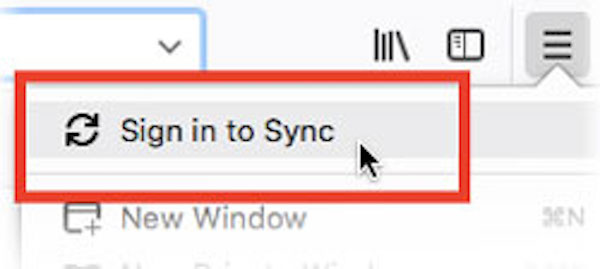
Stap 3: Synchroniseer bladwijzers naar uw account
Selecteer vervolgens welke bladwijzers u naar een andere computer wilt overbrengen en klik op OK en Firefox Sync begint met het synchroniseren van uw geselecteerde bladwijzers.
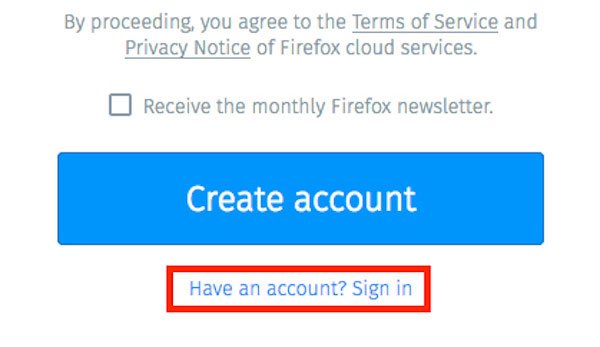
Stap 4: Een andere computer verbinden met synchroniseren
Ga vervolgens door naar het volgende gedeelte en installeer Firefox Sync op een andere computer. Log in op uw account op deze computer en schakel synchronisatie in. U kunt de bladwijzers op de tweede computer krijgen.
Terwijl u de bladwijzers wijzigt, blijft Firefox Sync continu op hetzelfde moment worden bijgewerkt. Het biedt dus geen echte back-upservice, u moet een back-up maken voor de bladwijzers om de gegevens niet te verliezen.
Deel 2: Verplaats bladwijzer naar een andere computer via Google Chrome
Als u een andere browser in plaats van Google Chrome wilt gebruiken, kunt u met de ingebouwde Google-bladwijzers voor exporteren en importeren alle bladwijzers overbrengen naar een andere computer of andere browsers.
En hier is de stapsgewijze handleiding over het verzenden van bladwijzers van de ene naar de andere computer via Google Chrome:
Stap 1: Ga naar bladwijzerbeheer
Navigeer naar de bladwijzerbeheerder vanuit de Google Chrome-instellingen en tik vervolgens op de optie "Google-bladwijzers exporteren en importeren".
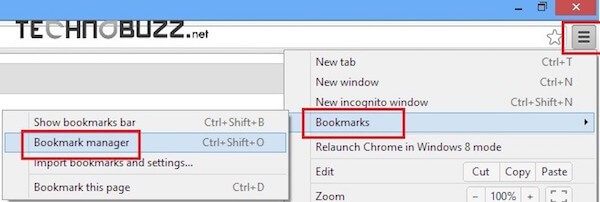
Stap 2: Bladwijzers opslaan op bureaublad
Tik vervolgens op de knop "Organiseren" in de werkbalk en klik op de optie "Bladwijzers exporteren naar HTML-bestand" om de bladwijzerbestanden op uw bureaublad op te slaan.
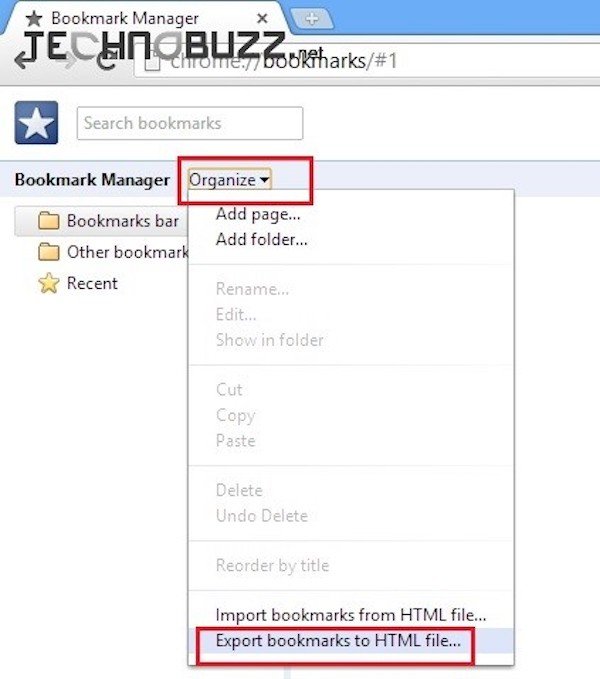
Stap 3: Exporteer Google Chrome-bladwijzers
Nu kunt u de Google Chrome-bladwijzers naar uw nieuwe computer verzenden of ze op uw USB-station opslaan.
Stap 4: Opgeslagen bladwijzers importeren
Selecteer ten slotte de optie "Bladwijzers importeren" in de bladwijzerbeheerder om deze bladwijzers naar uw nieuwe computer te importeren en door de opgeslagen bestanden te bladeren.
Deel 3: Safari-bladwijzer overbrengen naar een andere computer
Safari, een Apple-webbrowser, is gemakkelijk te gebruiken, snel, veelzijdig en voldoet aan webstandaarden, die erg populair worden bij gebruikers. Als u gewend bent om Safari te gebruiken om webpagina's te bekijken en Safari-bladwijzers van de ene Mac naar de andere wilt overzetten, kunt u het bestand Bookmarks.plist toevoegen aan uw nieuwe Mac.
Hoewel er in Safari de opties "Bladwijzers importeren" en "Bladwijzers exporteren" zijn, is het nogal vervelend en lastig. Met de optie Importeren worden uw geselecteerde bladwijzers als een map naar Safari verzonden, maar u hebt geen toegang tot deze websites via het bladwijzermenu of de bladwijzerbalk. Om toegang te krijgen tot deze geïmporteerde bladwijzers op een andere Mac, moet u de Bladwijzerbeheerder starten en handmatig door de bladwijzers bladeren.
Om Safari-bladwijzers naar een nieuwe computer te kopiëren, zijn er een aantal eenvoudige methoden:
(1) U kunt het Bookmarks.plist-bestand als e-mailbijlage plaatsen om het naar de nieuwe Mac te e-mailen en de bestanden naar een andere Mac downloaden en opslaan om toegang te krijgen tot de bladwijzers.
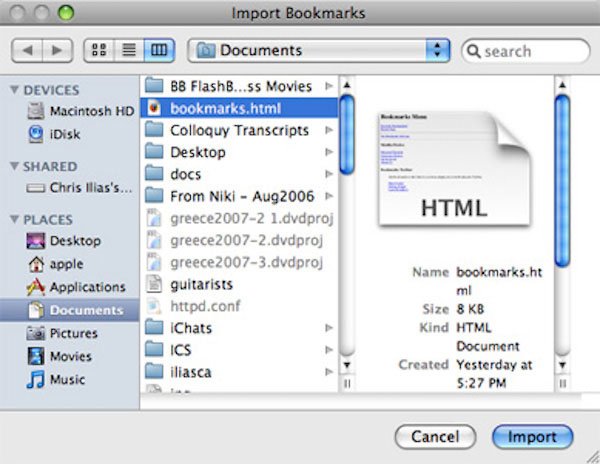
(2) U kunt het Bookmarks.plist-bestand ook synchroniseren met de cloudservice via een op internet gebaseerde opslagoplossing en het vervolgens downloaden van de cloud op een andere Mac;
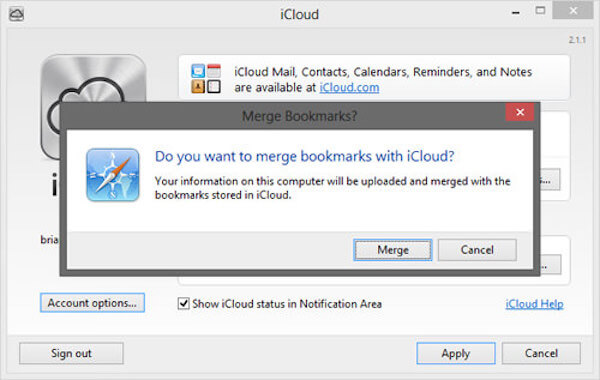
(3) Of u kunt ervoor kiezen om het bestand Bookmarks.plist op een draagbare USB-flashdrive op te slaan en overal mee naartoe te nemen. Later kunt u uw bladwijzers openen waar u ze nodig hebt.
Nadat u het bestand Bookmarks.plist op uw nieuwe Mac hebt overgezet, kunt u op de optie "Uw Safari-bladwijzers herstellen" in het menu Safari-bestand tikken om deze bladwijzers beschikbaar te maken en de webpagina te blijven openen die u eerder hebt bekeken.
Bovendien kunt u het, nadat u het naar een andere computer hebt verplaatst verwijder de bladwijzers op de Mac.
Deze zelfstudie is een ultieme leidraad voor het verplaatsen van bladwijzers van de ene computer naar de andere. Hier kunt u de gedetailleerde stappen leren om uw bladwijzers naar een andere computer te kopiëren via Firefox Sync, Google Chrome en Safari. Al deze 3-oplossingen zijn eenvoudig te leren en efficiënt. Selecteer gewoon degene die geschikt is voor uw browser en breng uw bladwijzers over!
Mis het niet: 2 beste methoden om Verwijder bladwijzers op iPhone en iPad
Als u iets toe te voegen heeft aan dit artikel over het overdragen van bladwijzers naar een andere computer, zet dan uw gedachten en feedback neer. En vergeet niet om deze passage te delen met je vrienden op Facebook en andere sociale websites als je dit artikel leuk vindt!




